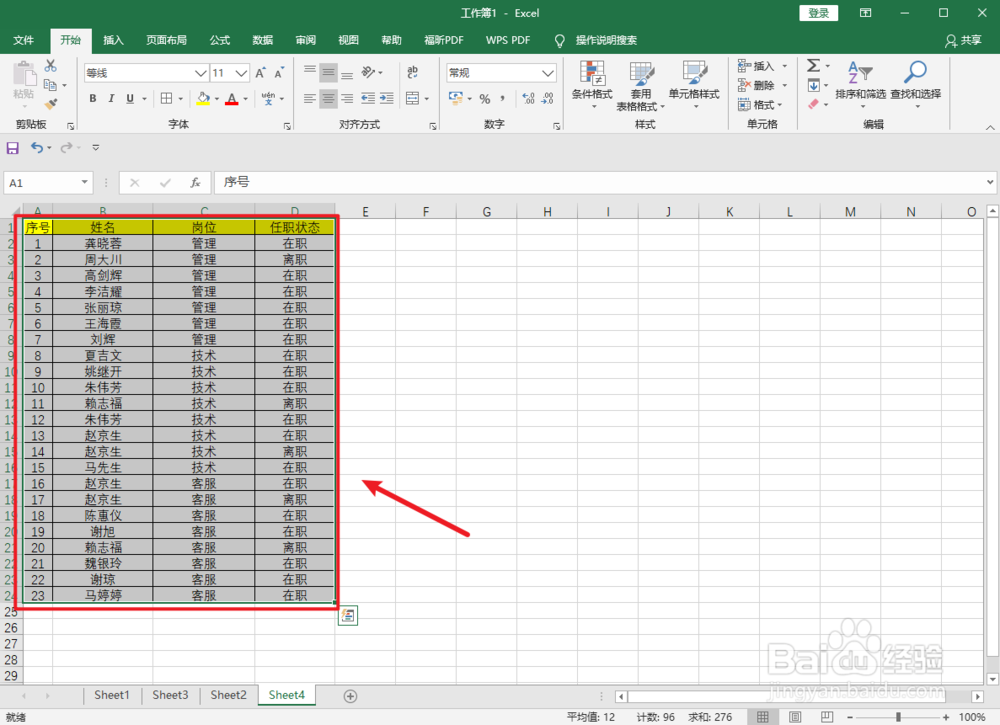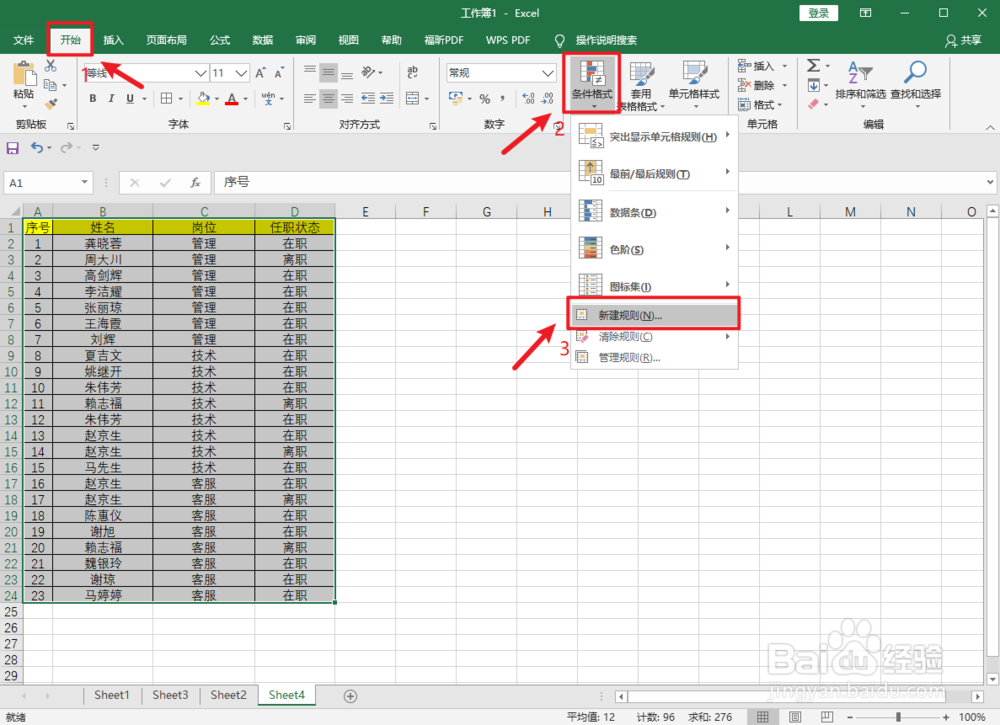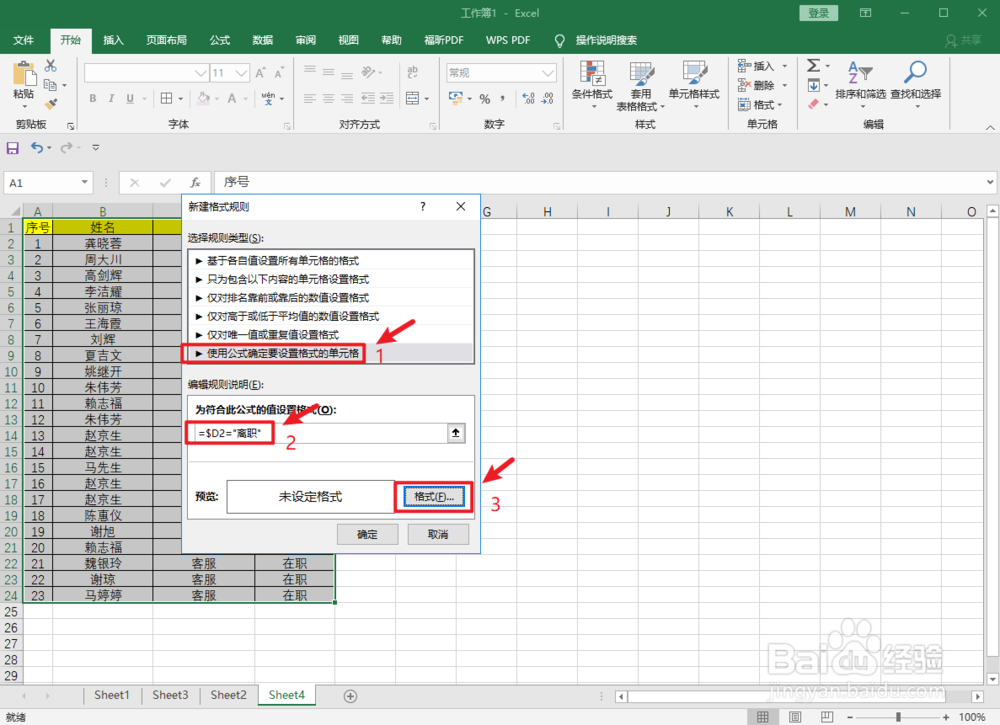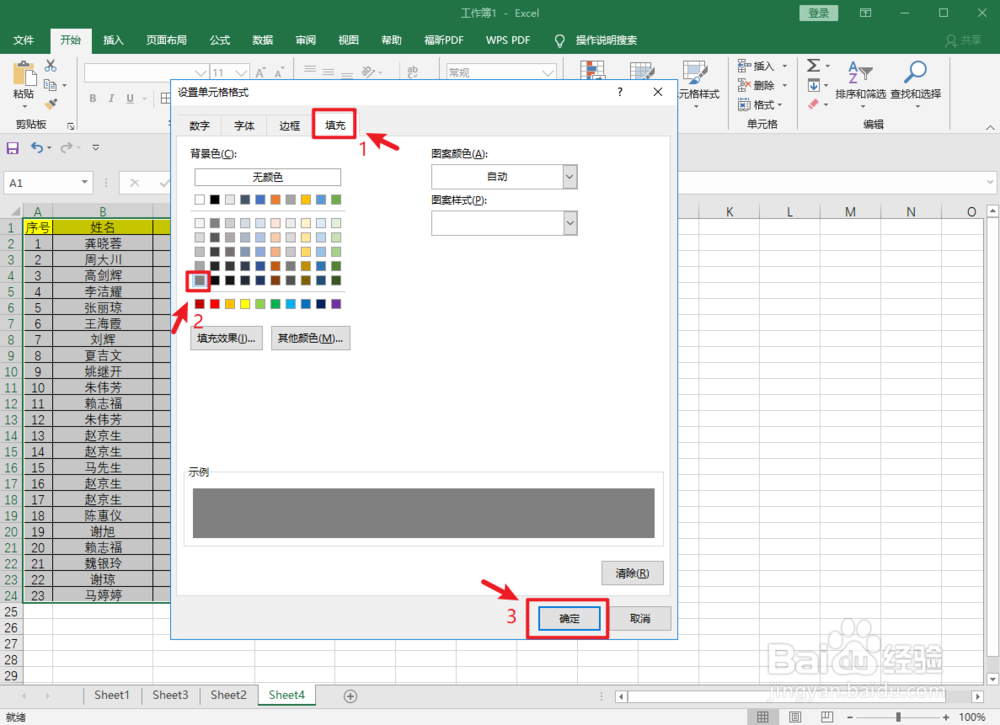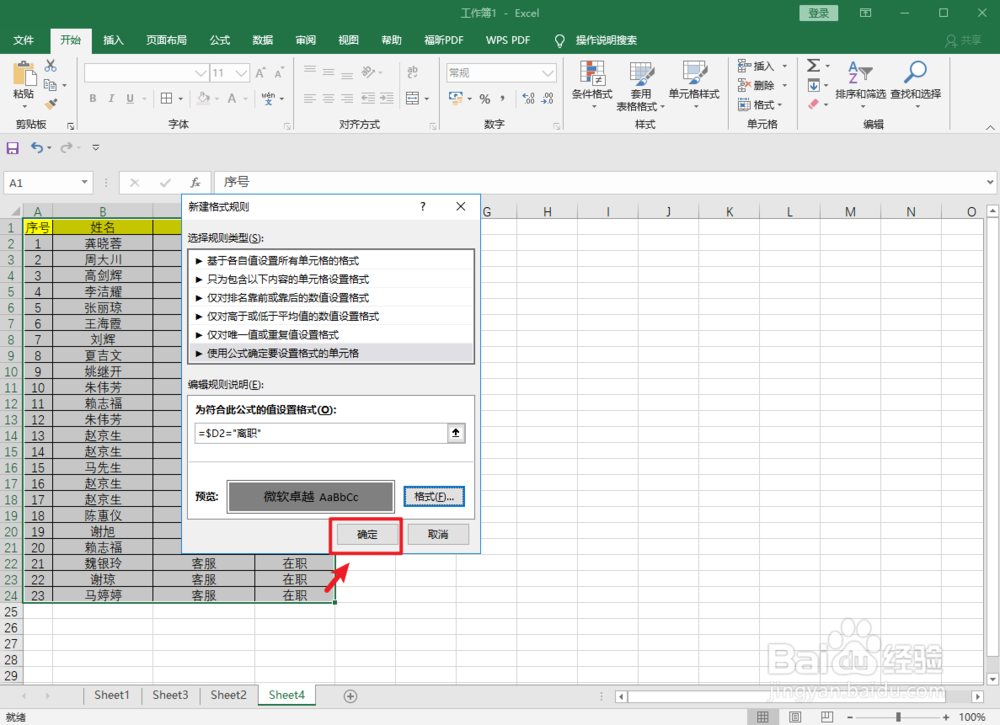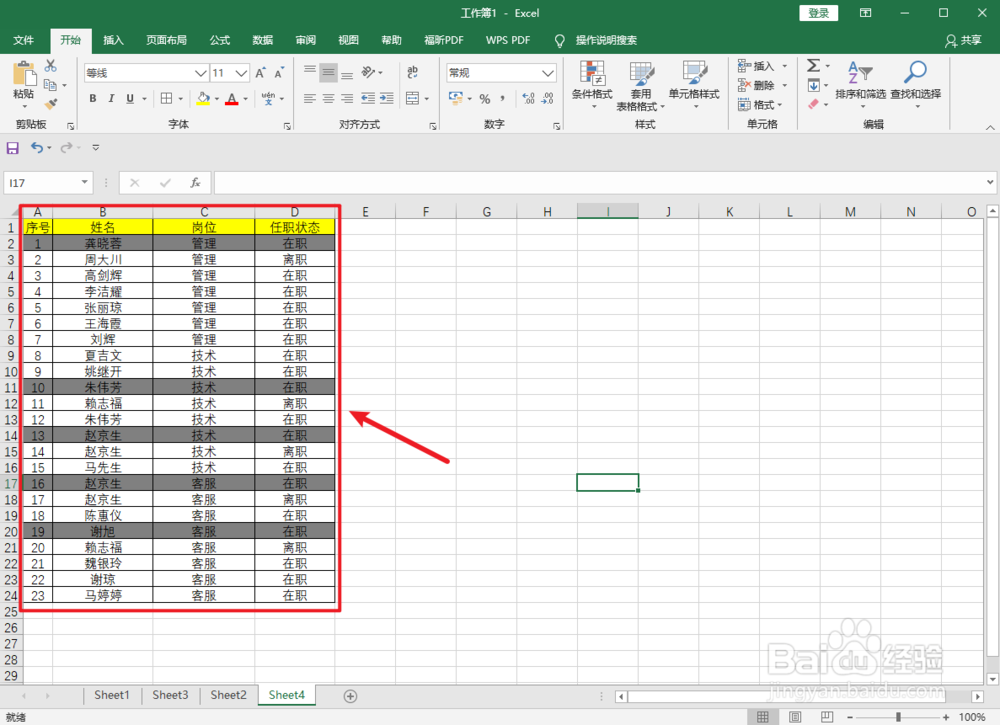Excel如何制作数据行颜色动态变化的数据表?
1、选定数据区域。
2、点击“开始”选项卡,点击“条件格式”,点击打开“新建规则”。
3、在弹出的对话框中,选择“使用公式确定要设置格式的单元格”,在编辑规则说明中输入“=铮喘饿怊$D2="离职" ",点击“格式”进入。
4、进入格式对话框后,点击“填充”,选择颜色,点击“确定”。
5、返回后,再次点击“确定”即可看到所有标记“离职”状态的人员处于灰色。
声明:本网站引用、摘录或转载内容仅供网站访问者交流或参考,不代表本站立场,如存在版权或非法内容,请联系站长删除,联系邮箱:site.kefu@qq.com。
阅读量:70
阅读量:93
阅读量:65
阅读量:74
阅读量:86